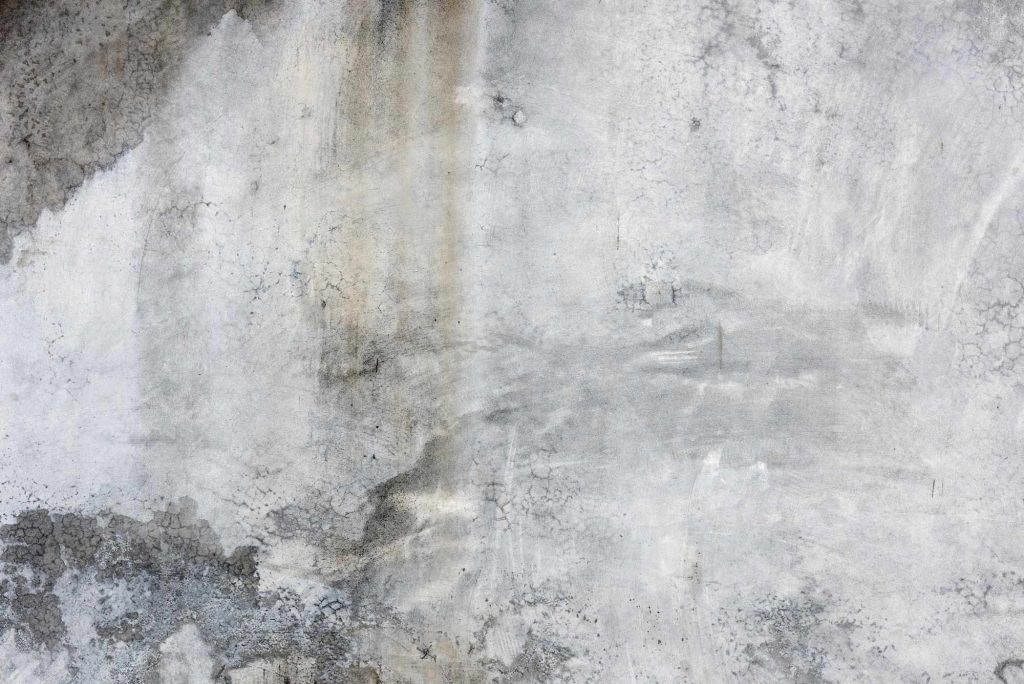Die Volksspeicher-Modelle lassen sich mit verschiedenen Datenzentralen, wie dem Victron Cerbo GX, verbinden. Um eine Verbindung hinzubekommen, sind einige Schritte notwendig. Verbaut ist im Volksspeicher ein PACE BMS, welches wir mit dieser Anleitung konfigurieren.
Vorbereitung
Um die Verbindung konfigurieren und herstellen zu können, benötigen Sie Folgendes:
- VE.CAN auf CAN-Bus BMS: Typ A (für andere Hersteller ist ggf. ein Typ B notwendig)
- PC in der Nähe zum Speicher (1m)
- RS232-USB-Kabel (im Lieferumfang beim Volksspeicher)
Schritt 1: Speicher mit dem PC verbinden
Um den Volksspeicher konfigurieren zu können, ist es notwendig, den Speicher mit einem PC zu verbinden. Hierzu laden Sie sich die benötigte Software hier herunter und installieren sie. Der Installations-Assistent ist auf Chinesisch, aber hier kann man sich mit wenigen Klicks durchklicken, besondere Einstellungen sind nicht vorzunehmen.
Wenn Sie das Programm starten, ist es zu Beginn auf Chinesisch, kann aber an der rechten unteren Ecke mit dem Dropdown-Feld auf Englisch umgestellt werden.

- Schalten Sie den Speicher ein und verbinden Sie ihn mit dem RS232-USB-Kabel. Der RJ11-Stecker kommt in die RS232-Schnittstelle am Speicher.
- Schalten Sie den Speicher ein.
- Starten Sie das Programm und öffnen Sie den ersten Tab (RealTimeMonitor).
- Wählen Sie die richtige Schnittstelle, über die der Speicher an Ihren PC angeschlossen ist (z.B. COM3). Klicken Sie auf OpenSerial und wenn die Verbindung hergestellt wurde auf StartMonitor.
- Eventuell müssen Sie noch unten rechts das Passwort für die App eingeben, um bestimmte Funktionen freizuschalten. (Passwort: 123456)
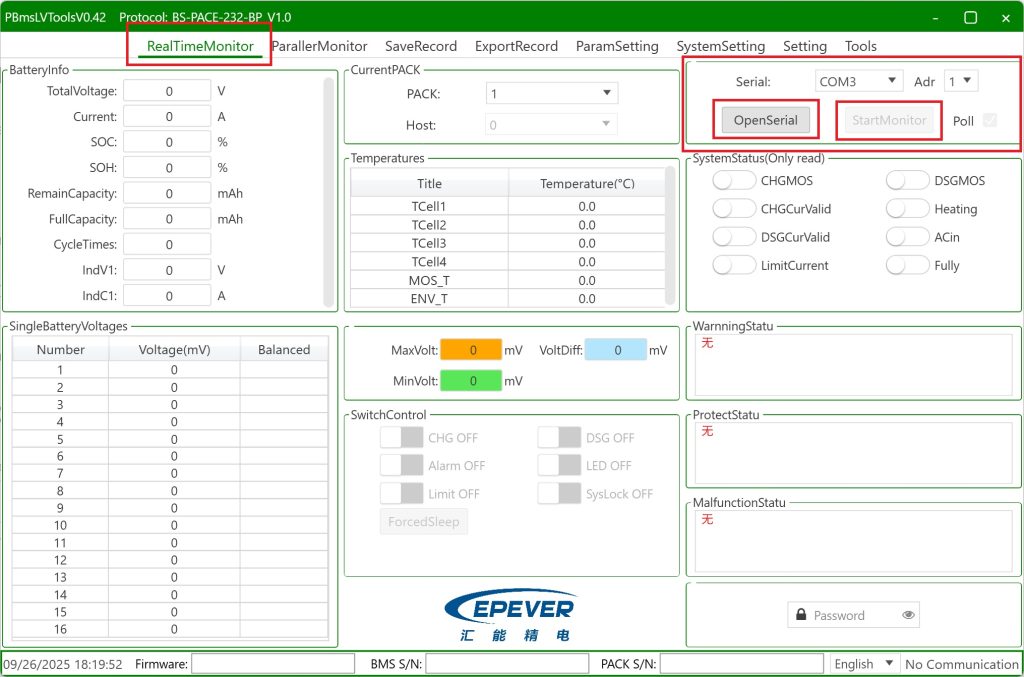
Nun werden die aktuellen Batterie-Daten wie Spannung, Strom und SoC angezeigt.
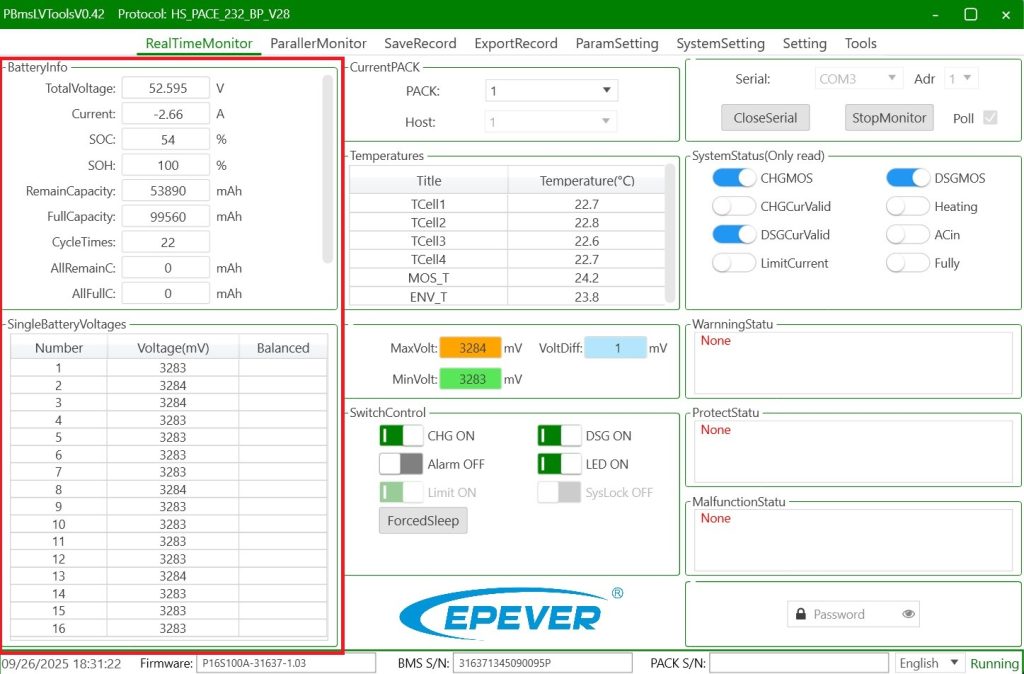
Wechseln Sie nun zum Tab SystemSettings.
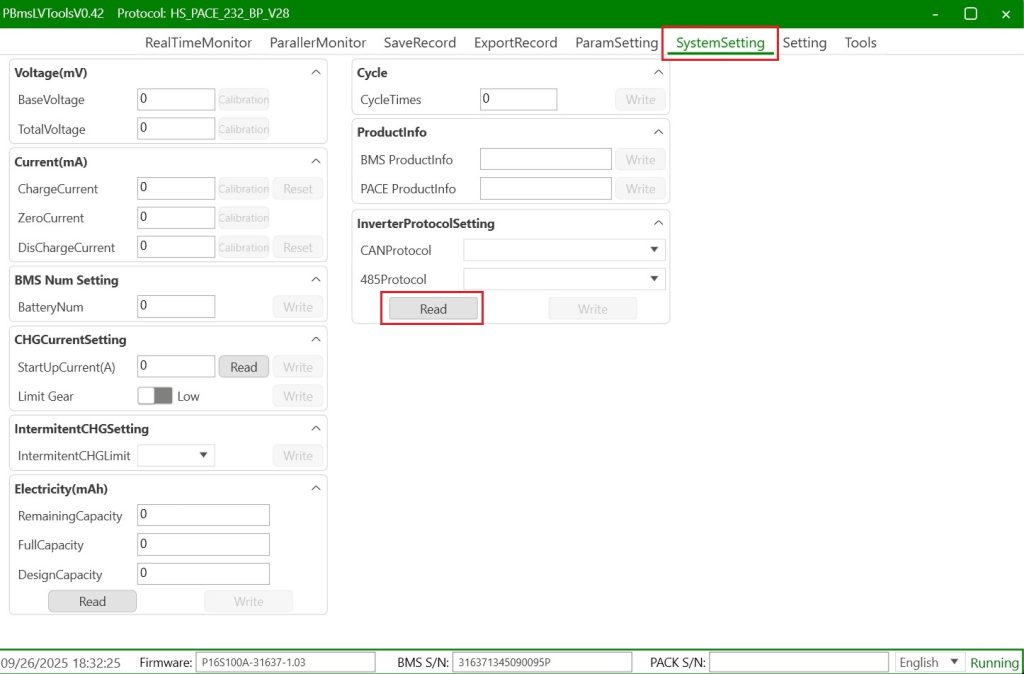
Klicken Sie auf Read und warten Sie einen kleinen Moment, bis der Ladevorgang abgeschlossen ist. Nun können Sie in der CANProtocol-Dropdownliste das Victron Protocol auswählen.
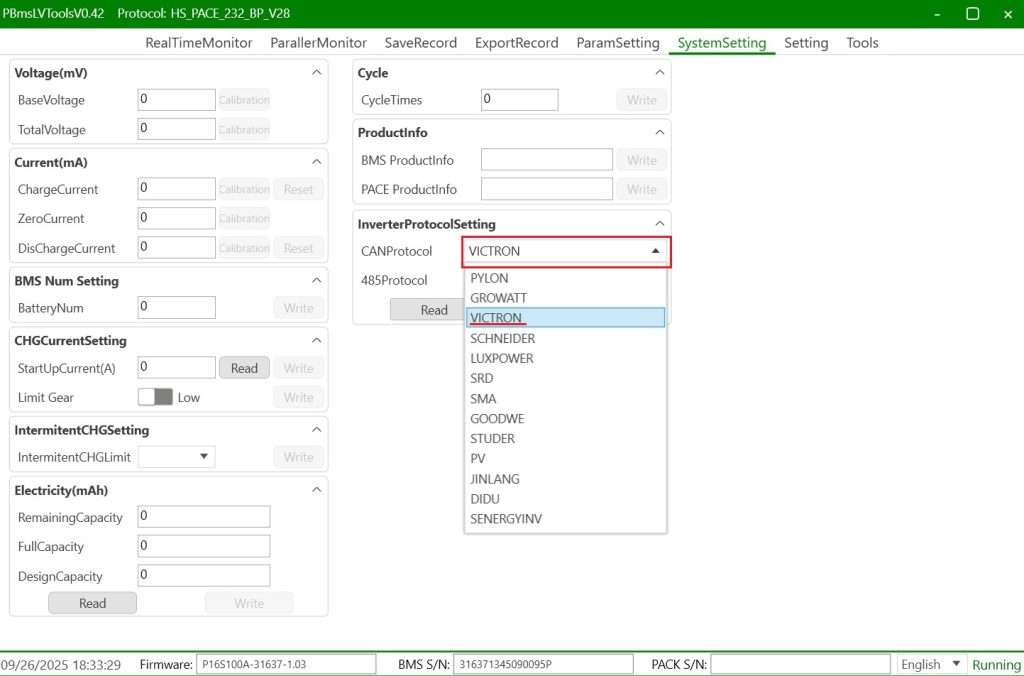
Klicken Sie nun auf Write, damit die Änderungen übernommen werden. Jetzt ist der Speicher korrekt konfiguriert, um mit Victron-System kommunizieren zu können.
Schritt 2: Speicher mit Cerbo GX verbinden
Um den Volksspeicher mit einem Victron Cerbo GX zu verbinden, braucht es ein spezielles VE.CAN-BMS Typ A Verbindungskabel mit RJ45-Steckern, jedoch veränderten PIN-Belegungen. Auf der Victron-VE.CAN-Seite liegt GND auf 3, CAN-L auf 8 und CAN-H auf 7, wobei auf der Batterie-Seite die PIN-Belegung mit GND auf 6, CAN-L auf 5 und CAN-H auf 4 liegen.
Auf der Batterie-Seite muss die Kabel-Seite mit der Beschriftung „Batter BMS CAN-type A“ angeschlossen werden.

Die andere Kabel-Seite mit der Beschriftung „Victron VE.CAN“ wird beim Victron Cerbo GX in einen BMS-Can-Port gesteckt. Dabei muss in den Port daneben, sofern dort kein weiteres Gerät angesteckt ist, ein Abschluss-Stecker (mit Widerstand) eingesteckt werden (im Lieferumfang beim Cerbo GX enthalten).

Schritt 3: Cerbo GX konfigurieren
Damit der Victron Cerbo GX korrekt kommunizieren kann, muss er noch konfiguriert werden. Hierzu rufen Sie die Remot-Console auf und wechseln Sie zu Einstellungen -> Konnektivität -> BMS-Can Port -> CAN-Bus-Profil. Dort muss der CAN-Bus BMS mit 500 kbit/s aktiviert sein.
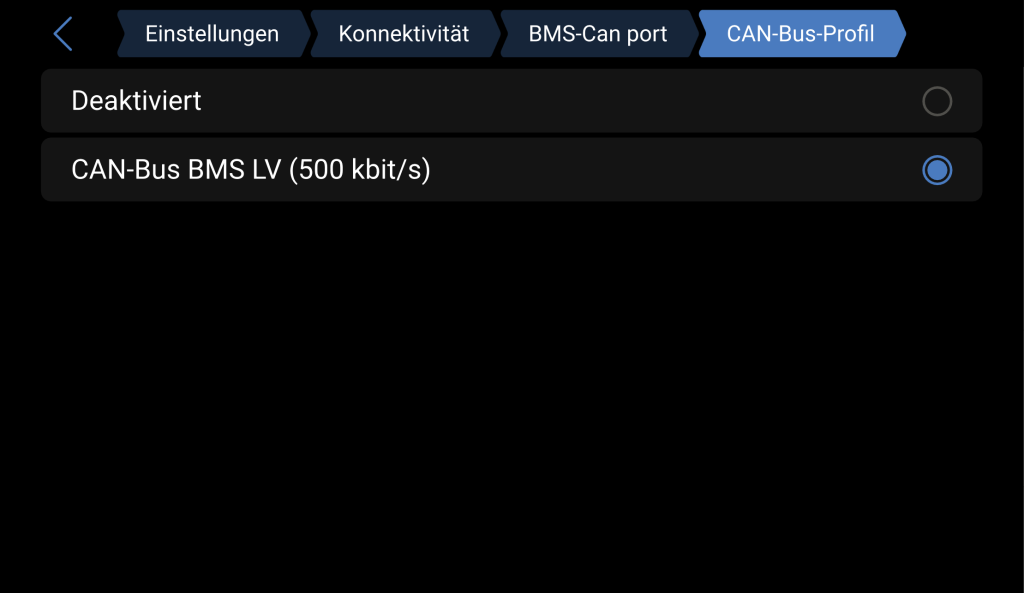
Wenn mit der Verbindung alles in Ordnung ist, kann man dies im Menüpunkt „Netzwerkstatus“ überprüft werden. Ist Error-Active zu lesen, konnte die aktive Fehlerüberprüfung aktiviert werden. Schauen Sie, ob Datenpakete fehlerhaft sind oder verloren gehen.
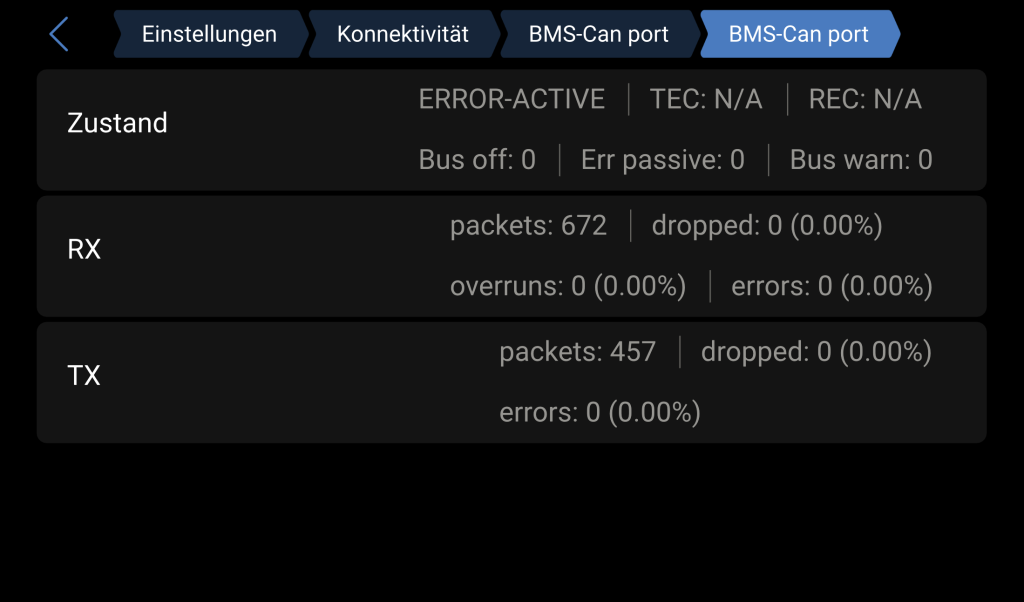
Nun schauen Sie unter Einstellungen -> Geräte, ob Ihr BMS gefunden wurde. Dort sollte nun ähnlich wie es im Beispiel mit dem Victron Lynx Shunt abgebildet ist. Wenn Sie drauf klicken, erhalten Sie weitere Informationen.
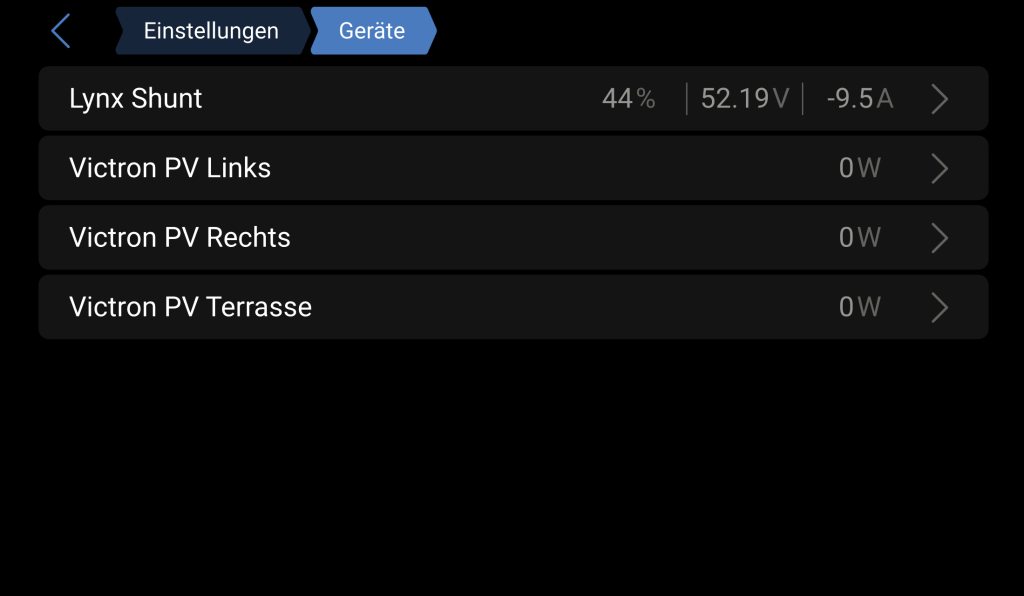
Hinweis: Wenn Sie einenMPPT-Laderegler von Victron verwenden und dieser am Cerbo GX angeschlossen ist, wird bei dem Laderegler in den Einstellungen die Steuerung des BMS übernommen. Wenn die Batterie irgendwann mal abgesteckt wird, tritt ein Fehler auf und die Laderegler gehen in den Standby. In den Einstellungen des Ladereglers kann dies über die Victron Connect App wieder entdernt werden.